Jak dodać wyszukiwanie pól niestandardowych w WordPressie (3 proste kroki)
Opublikowany: 2021-10-07Czy próbujesz dodać wyszukiwanie pól niestandardowych do swojej witryny WordPress?
Pola niestandardowe to przydatna funkcja WordPress do dodawania dodatkowych informacji do zawartości witryny. Jeśli użytkownicy Twojej witryny będą mogli przeszukiwać Twoje pola niestandardowe, zobaczą trafniejsze wyniki. Pomoże Ci to zwiększyć sprzedaż i satysfakcję klientów.
W tym artykule pokażemy, jak w prosty sposób dodać wyszukiwanie pól niestandardowych w WordPress. Dowiesz się, jak to zrobić bez pisania ani jednej linii kodu.
Weźmy się za to!
Czym są niestandardowe pola WordPress?
Pole niestandardowe to atrybut treści, którego WordPress używa do przechowywania informacji o konkretnym poście, stronie lub dowolnym typie treści.
Za każdym razem, gdy dodajesz treść do swojej witryny, WordPress automatycznie zapisuje ją w dwóch różnych obszarach.
Pierwszy obszar to treść treści. Na przykład treść posta jest główną częścią, którą czyta użytkownik witryny.
Drugi obszar to dodatkowe informacje związane z treścią główną. Zazwyczaj jest to miejsce, w którym zapisujesz informacje, takie jak tytuł, opis, tagi i kategorie. Ten obszar jest również nazywany metadanymi.
WordPress domyślnie oferuje określone pola metadanych.
Możesz jednak dodać do treści jeszcze więcej informacji. Możesz to zrobić, dodając niestandardowe pola do treści WordPress.
Aby dodać nowe pola niestandardowe do swojej witryny, możesz użyć dedykowanych wtyczek, takich jak Zaawansowane pola niestandardowe. W ten sposób możesz podzielić szczegóły treści na więcej obszarów niż domyślnie oferuje WordPress.
Na przykład możesz mieć witrynę z recenzjami filmów WordPress. Domyślnie WordPress umożliwia dodawanie do postów pól metadanych, takich jak tytuły, tagi i kategorie. Ale dzięki niestandardowym polom możesz dodać więcej szczegółów, takich jak ocena, gatunek i producent.
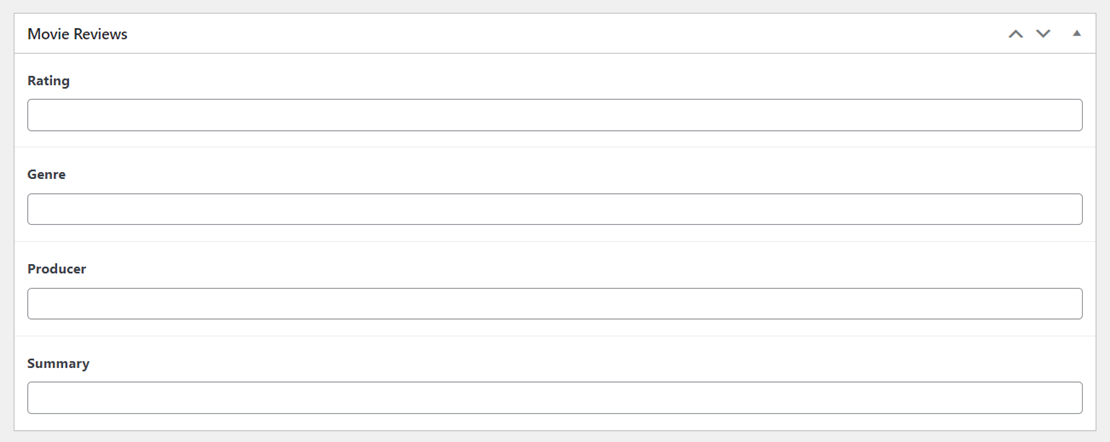
Dlatego WordPress będzie uwzględniał te pola informacyjne za każdym razem, gdy dodasz recenzję filmu do swojej witryny.
Ułatwia to zachowanie tego samego stylu i formatowania we wszystkich postach z recenzjami filmów. Pola niestandardowe mogą się również przydać do wielu innych celów, takich jak zarządzanie kontem użytkownika i zarządzanie zapasami WooCommerce.
W tym momencie powinieneś już wiedzieć, czym są pola niestandardowe i jak ich używamy w WordPressie. Porozmawiajmy teraz o tym, dlaczego wyszukiwanie w polach niestandardowych jest ważne.
Po co dodawać wyszukiwanie pól niestandardowych do WordPressa?
Niestandardowe pola WordPress pomagają dodawać więcej informacji do zawartości witryny. Dzięki wyszukiwaniu pól niestandardowych WordPress Twoja witryna może indeksować i przeszukiwać te dodatkowe pola informacyjne.
Oznacza to, że użytkownicy Twojej witryny WordPress mogą teraz szukać wyników wyszukiwania na więcej sposobów niż wcześniej. To automatycznie poprawia wyszukiwanie w witrynie i czyni ją bardziej elastyczną.
Na przykład możesz mieć witrynę z recenzjami filmów z niestandardowymi polami, takimi jak „Gatunek” i „Producent”. Dzięki wyszukiwaniu według pól niestandardowych odwiedzający witrynę może łatwo wpisać nazwę producenta w pasku wyszukiwania. Twoja witryna wyświetli wtedy wszystkie recenzje filmów od tego producenta.

Ułatwia to czytelnikom poruszanie się po witrynie z recenzjami filmów.
Możesz także mieć sklep WooCommerce z niestandardowymi polami, takimi jak „Marka” i „Rok produkcji”. Użytkownicy Twojej witryny mogą z łatwością korzystać z niestandardowego formularza wyszukiwania, aby znaleźć produkty z określonej marki lub roku produkcji.

Jeśli dodałeś już niestandardowe pola do WordPress, możesz łatwo użyć wtyczki, aby dodać formularz wyszukiwania WordPress z niestandardowymi polami. Ta opcja to najszybszy sposób wyszukiwania postów WordPress według pól niestandardowych.
W przeciwieństwie do ręcznego dodawania niestandardowego kodu do witryny, gdy używasz wtyczki WordPress:
- Możesz zaoszczędzić czas.
- Nie musisz być guru WordPressa.
- Nie musisz płacić programiście.
Pokażemy Ci, jak korzystać z wtyczki WordPress, aby dodać zaawansowane wyszukiwanie pól niestandardowych do Twojej witryny.
Jak dodać wyszukiwanie pól niestandardowych WordPress
Czy chcesz dodać niestandardowe pola wyszukiwania w WordPress bez pisania kodu? Najprostszym sposobem na to jest użycie wtyczki WordPress, takiej jak SearchWP.

Jako najlepsza wtyczka wyszukiwania WordPress, SearchWP umożliwia odwiedzającym Twoją witrynę przeszukiwanie każdego niestandardowego pola w Twojej witrynie WordPress. Może to być bardzo przydatne do znalezienia potrzebnej zawartości witryny.
Narzędzie dobrze integruje się z innymi wtyczkami. Tak więc, nawet jeśli dodałeś niestandardowe pola za pomocą wtyczki innej firmy, nadal możesz indeksować i przeszukiwać te niestandardowe pola.
Oto inne funkcje, które możesz uzyskać za pomocą SearchWP:
- Przeszukuj wszystko w swojej witrynie. SeachWP nie ogranicza się tylko do pól niestandardowych. W przeciwieństwie do domyślnej wyszukiwarki WordPress, Twoja witryna może szukać wyników wyszukiwania wszędzie.
- Bezproblemowa integracja z WooCommerce. Wtyczka pozwala połączyć moc WooCommerce z polami niestandardowymi. Dzięki temu Twój sklep internetowy będzie jak najlepiej zorganizowany. Nawet jeśli masz tysiące produktów w swoim sklepie, Twoi goście powinni być w stanie szybko je znaleźć.
- Statystyki strony i spostrzeżenia. SearchWP rejestruje wszystkie wyszukiwania odwiedzających Twoją witrynę. W ten sposób możesz monitorować, czego szukają w Twojej witrynie. Możesz nawet użyć tych statystyk, aby zdecydować, czy Twoja witryna wymaga wyszukiwania w polach niestandardowych, czy nie.
Teraz użyjmy SearchWP, aby dodać wyszukiwanie pól niestandardowych do witryny WordPress w 3 prostych krokach.
Krok 1: Zainstaluj i aktywuj SearchWP
Aby ustawić wyszukiwanie w polach niestandardowych, możesz zacząć od pobrania kopii wtyczki SearchWP tutaj.
Po pobraniu wtyczki możesz pobrać dowolną z 2 wersji, które pokazuje SearchWP.
Kliknij dowolne z dostępnych łączy, aby pobrać żądaną wersję. Zawsze zalecamy najnowszą wersję, aby uzyskać najlepszą wydajność.

Po otrzymaniu kopii SearchWP otrzymasz również wiadomość e-mail zawierającą klucz produktu. Upewnij się, że zapisałeś ten klucz w notatniku. Użyjesz go do aktywacji wtyczki po zalogowaniu się do pulpitu WordPress.

Następnie nadszedł czas, aby przesłać wtyczkę do witryny WordPress. Zaloguj się do swojego obszaru administracyjnego WordPress, aby to zrobić.
Jeśli potrzebujesz pomocy, możesz skorzystać z tego szczegółowego przewodnika krok po kroku, jak zainstalować wtyczkę WordPress.
Po zainstalowaniu i aktywacji wtyczki następną rzeczą do zrobienia jest aktywacja licencji produktu.
Możesz to zrobić, przechodząc do strony ustawień wtyczki. Kliknij nowy przycisk nawigacyjny SearchWP w górnym panelu pulpitu WordPress.

Następnie przejdź do karty Licencja na stronie ustawień i wprowadź klucz produktu z wiadomości e-mail. Następnie kliknij Aktywuj .

Teraz, gdy wtyczka została w pełni aktywowana, użyjmy jej do skonfigurowania wyszukiwania pól niestandardowych. Możesz to zrobić, konfigurując swoją wyszukiwarkę WordPress.
Krok 2: Dodaj niestandardowe pola jako atrybuty w wyszukiwarce
SearchWP korzysta z wyszukiwarek, aby pomóc Ci dostosować zachowanie wyszukiwania w witrynie. Możesz zdecydować, jak Twoja witryna będzie wyglądać w wynikach wyszukiwania, po prostu wprowadzając zmiany w wyszukiwarce.
Wyszukiwarka WordPress działa jak mały algorytm wyszukiwania Google. Określa, gdzie szukać dopasowań podczas wyszukiwania w witrynie i które atrybuty treści należy najpierw sprawdzić.
Aby dodać wyszukiwanie pól niestandardowych WordPress, zacznijmy od dodania źródeł do Twojej wyszukiwarki.
Najpierw przejdź do strony ustawień SearchWP, klikając przycisk SearchWP u góry pulpitu nawigacyjnego.

Następnie możesz dodać nową wyszukiwarkę lub edytować domyślną. Aby dodać nową wyszukiwarkę, kliknij Dodaj nową .

Teraz nadszedł czas, aby wybrać źródła treści, w których SearchWP powinien wyszukiwać dopasowania. Aby to zrobić, kliknij Źródła i ustawienia .

Wybierz dowolną liczbę źródeł, a następnie kliknij Gotowe .

Następnie dodaj lub usuń atrybuty treści z wyszukiwarki WordPress. To decyduje o tym, które szczegóły treści należy wziąć pod uwagę, gdy witryna szuka wyników. WordPress używa atrybutów treści do przechowywania informacji o zawartości Twojej witryny.
Dodamy niestandardowe pola jako atrybuty w Twojej wyszukiwarce. Aby to zrobić, kliknij Dodaj/usuń atrybuty .

W następnym wyskakującym okienku, które się pojawi, wybierz wszystkie pola niestandardowe, które chcesz dodać do wyszukiwania WordPress. SearchWP pokaże Ci wszystkie dostępne pola niestandardowe, bez względu na wtyczkę, której użyłeś do ich dodania.
Możesz wybrać kilka innych atrybutów. Następnie kliknij Gotowe .
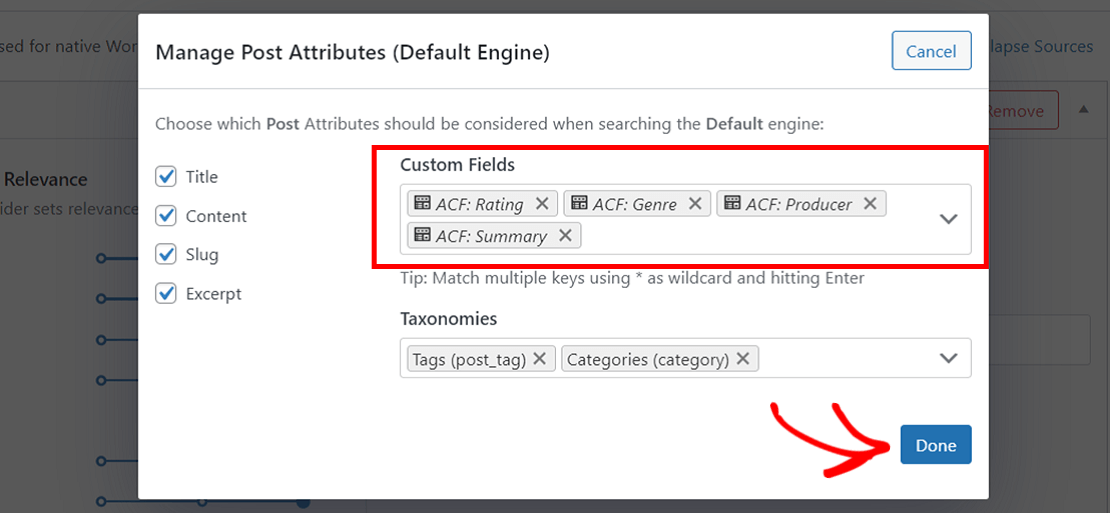
Możesz również uszeregować każdą wartość pola niestandardowego zgodnie z tym, jak ma być trafna. Każda wartość ma suwak, który możesz dostosować do swoich potrzeb. Na przykład, możesz ocenić gatunek filmu wyżej niż podsumowanie. Tak więc SearchWP najpierw sprawdzi gatunek pod kątem wyników, zanim spojrzy na podsumowanie.

Na koniec kliknij Zapisz silniki w prawym górnym rogu pulpitu nawigacyjnego.
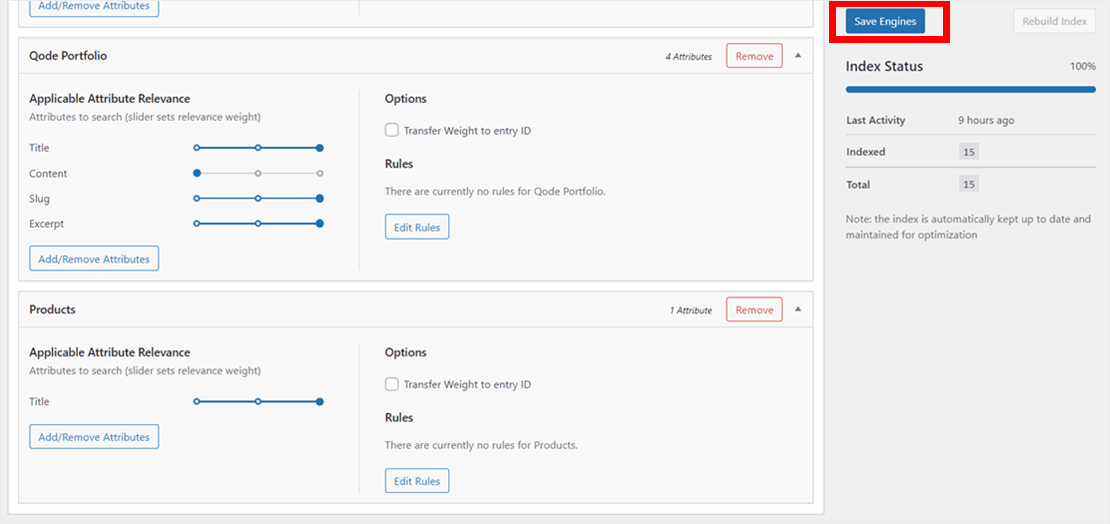
SearchWP rozpocznie teraz stosowanie nowych zmian, tworząc nowy indeks wyszukiwania.
Gratulacje! Pomyślnie dodałeś wyszukiwanie pól niestandardowych do swojej witryny WordPress.
Teraz przetestujmy, czy wszystko działa poprawnie po stronie użytkownika.
Krok 3: Przetestuj nowe wyszukiwanie pól niestandardowych
Aby zobaczyć, jak skuteczne jest wyszukiwanie pól niestandardowych WordPress, kliknij Odwiedź witrynę . Przycisk można znaleźć w lewym górnym rogu pulpitu nawigacyjnego po najechaniu kursorem na nazwę witryny.

W interfejsie wpisz wartość pola niestandardowego na pasku wyszukiwania i kliknij Szukaj . Na przykład „Sci-fi” to jedna z wartości, które dodaliśmy do pola niestandardowego „Genre” w tym samouczku. Twoja witryna powinna wtedy wyświetlać odpowiednie wyniki wyszukiwania, takie jak ten.
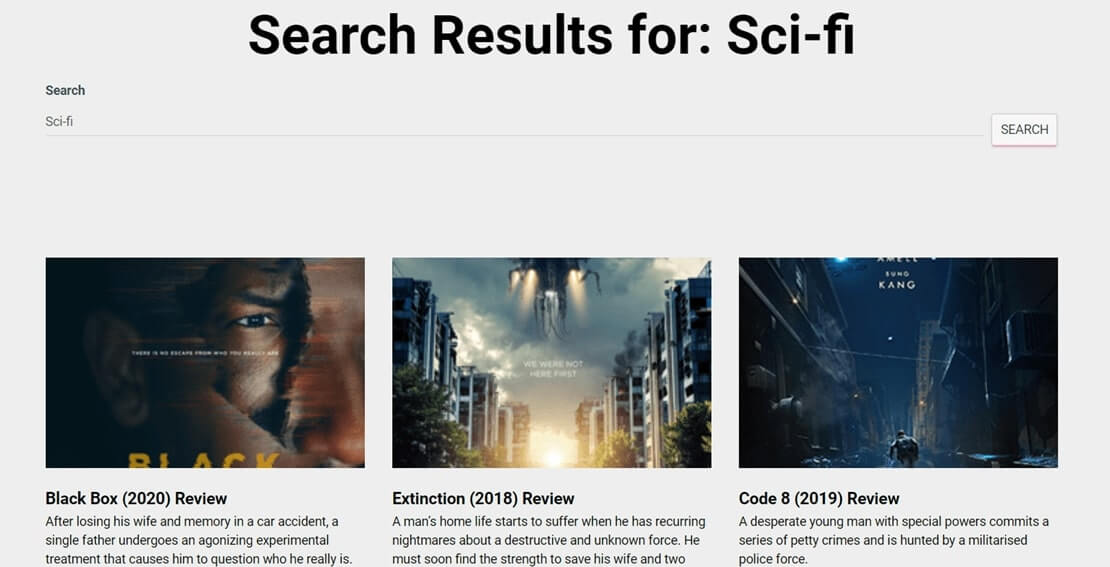
W tym artykule dowiedziałeś się, jak dodać wyszukiwanie pól niestandardowych w WordPress.
Możesz to wykorzystać, aby ulepszyć wyszukiwanie w witrynie i pomóc użytkownikom przeszukiwać ją na różne sposoby.
Czy jesteś gotowy, aby dodać wyszukiwanie pól niestandardowych do swojej witryny WordPress? Zacznij korzystać z SearchWP tutaj.
Możesz również sprawdzić te przewodniki, aby dowiedzieć się, jak sprawić, by WordPress przeszukiwał pliki PDF lub jak naprawić niedziałające wyszukiwanie WordPress.
